xp系统下pdf阅读器怎样显示内容页结构
一位xp系统用户反馈自己下载了一份pdf文件具有非常多页面,因为每一个内容页都有其独特的内容结构,因此就希望去查看这内容页面。该如何操作呢?下面,小编就带大家看看xp系统下pdf阅读器怎样显示内容页结构。
具体如下:
1、首先我们先打开轻快pdf阅读器,你所需要的pdf文件添加进去。
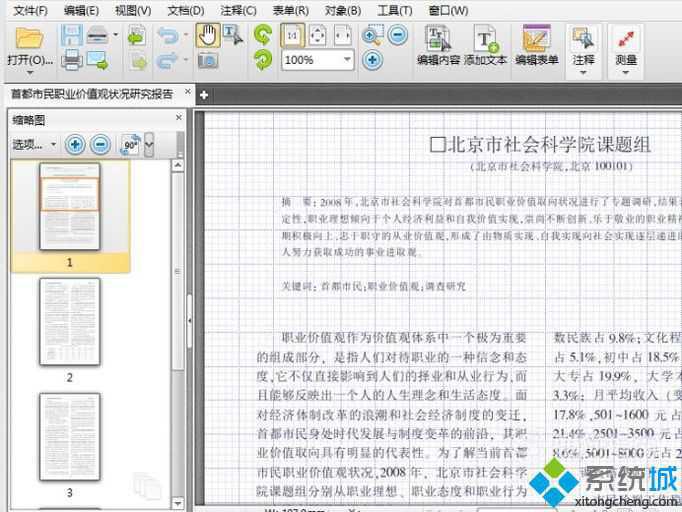
2、在视图的工具栏中有一个其他窗格的选项,我们选择内容这个属性,接下来就可以操作了。
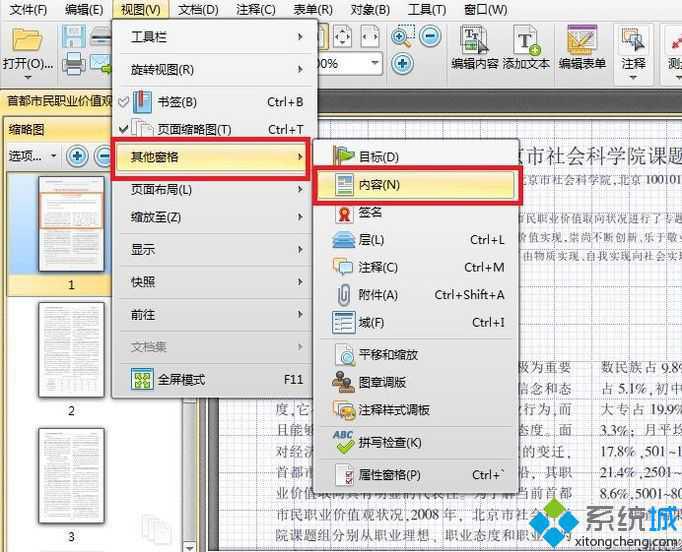
3、我们左边的框架中我们会看到五个内容页面,这是pdf文件总数的页面。

4、每个页面中都有途径文本之类的组成部分,你自己可以看看。
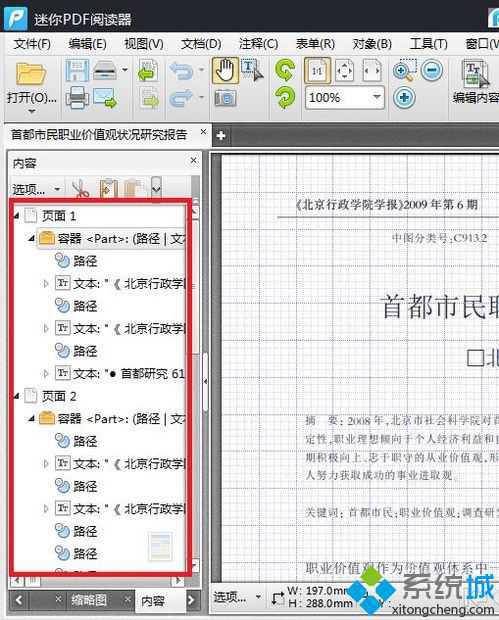
5、途径我们可以复制多个,然后粘贴到你想粘贴的文件中。
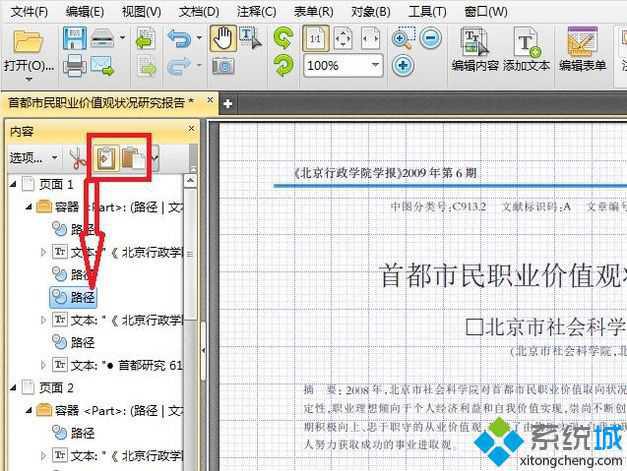
6、若是添加了多余的途径我们可以删除,点击删除键即可!
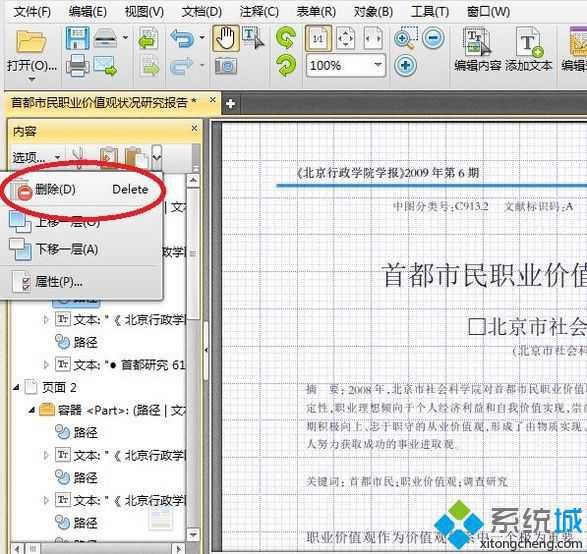
看了上述小编的介绍,相信大家对xp系统下pdf阅读器怎样显示内容页结构已经有了一定的了解。希望本教程能够帮助到所有有需要的朋友们。
相关教程:微软自带的pdf阅读器我告诉你msdn版权声明:以上内容作者已申请原创保护,未经允许不得转载,侵权必究!授权事宜、对本内容有异议或投诉,敬请联系网站管理员,我们将尽快回复您,谢谢合作!











